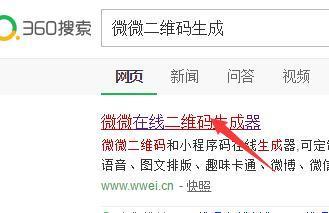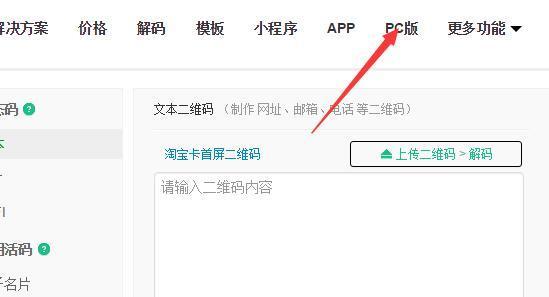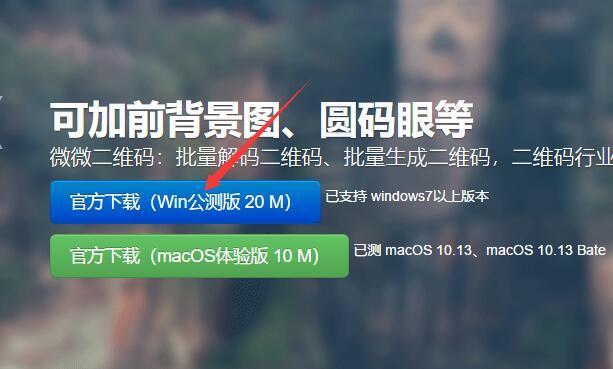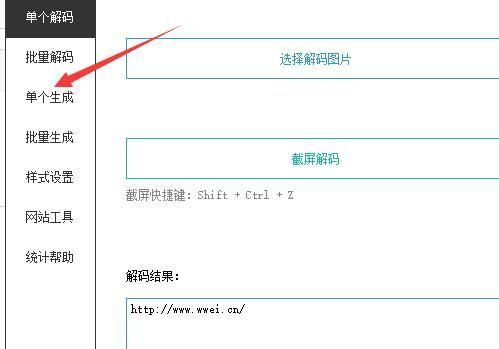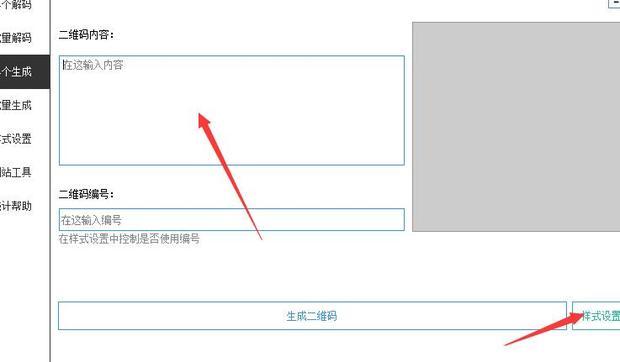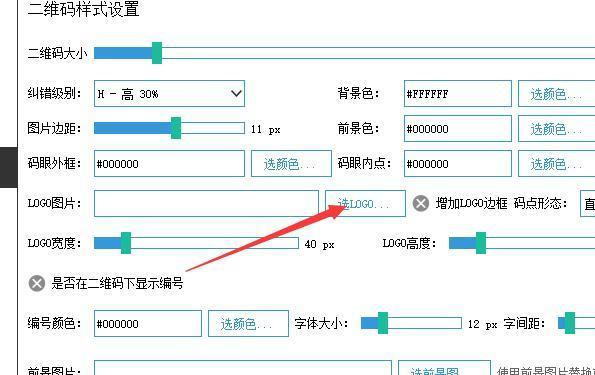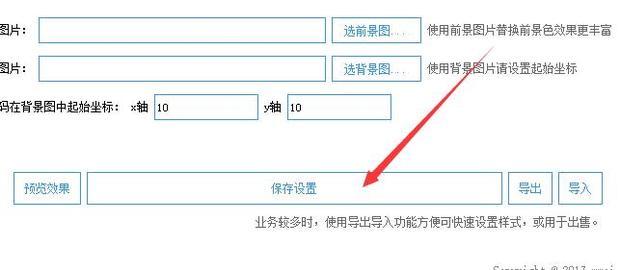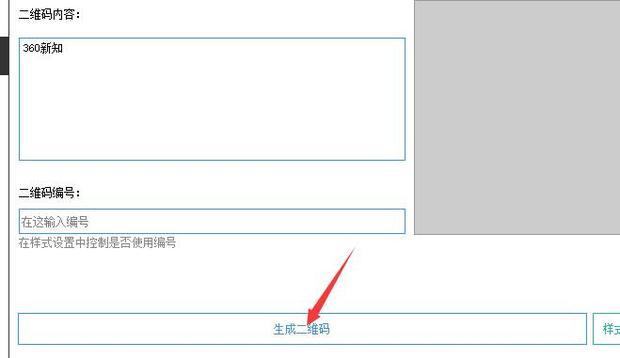二维码中间如何加图片
来源:懂视网
责编:小OO
时间:2021-09-13 14:43:33
二维码中间如何加图片
首先用PS打开要修改的二维码,点击新建图层,将LOGO拖动到新建的图层,调整到合适的大小,合并图层保存即可,或者进入微微二维码官网后点击PC版,下载第一个WIN版,再打开生成器点击单个生成,输入内容,点击样式设置后点击选LOGO,选择LOGO图片,保存设置,点击生成二维码即可。
导读首先用PS打开要修改的二维码,点击新建图层,将LOGO拖动到新建的图层,调整到合适的大小,合并图层保存即可,或者进入微微二维码官网后点击PC版,下载第一个WIN版,再打开生成器点击单个生成,输入内容,点击样式设置后点击选LOGO,选择LOGO图片,保存设置,点击生成二维码即可。
二维码现在几乎是随处可见,大多都是黑白的,其实二维码中间可以插入自己的LOGO以达到独特的风格。下面来看看怎么在二维码中间加入LOGO吧
材料/工具
PS微微二维码生成器
PS修改
对于已有二维码可以使用PS添加LOGO
首先用PS打开要修改的二维码。

点击“新建图层”。

将LOGO拖动到新建的图层。

调整到合适的大小,合并图层保存即可。

微微二维码生成器直接生成
对于没有二维码的可以用工具直接生成。
搜索进入微微二维码官网
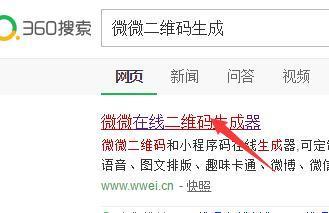
点击“PC版”
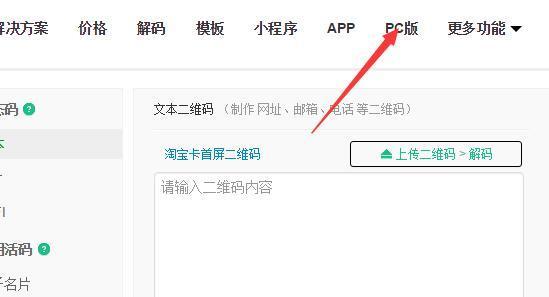
下载第一个WIN版。
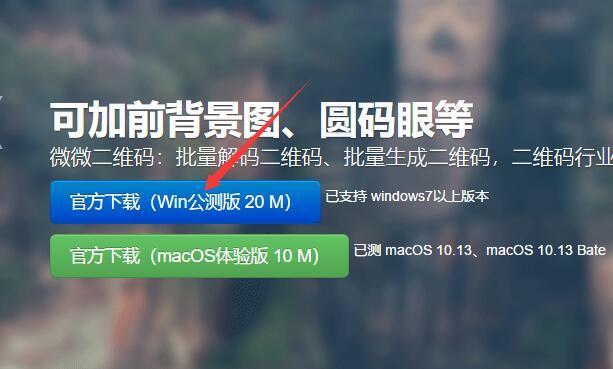
打开生成器

点击“单个生成”
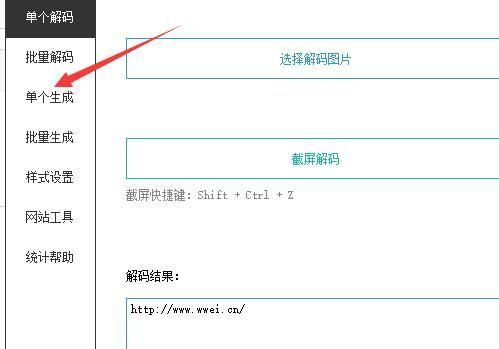
输入内容,点击样式设置。
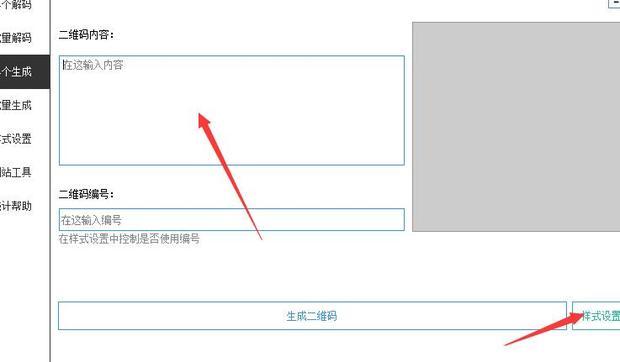
点击“选LOGO”选择LOGO图片。
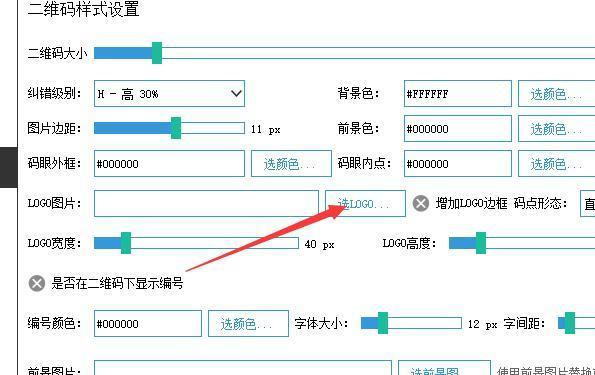
保存设置。
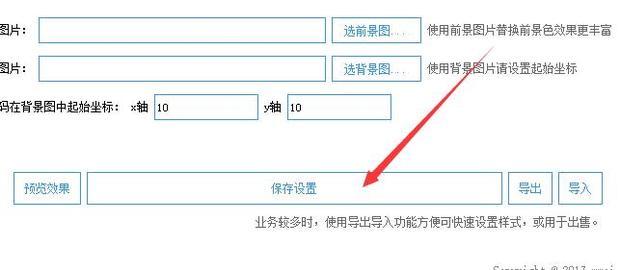
点击“生成二维码”。
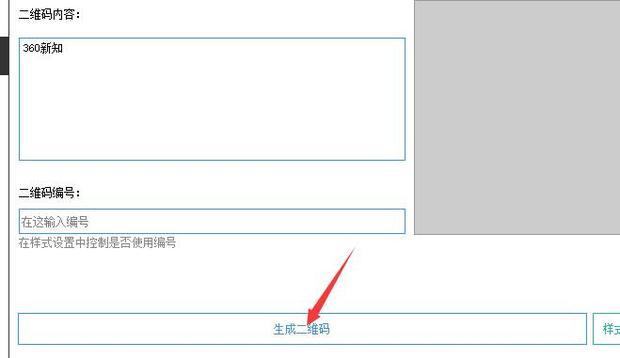
效果如下。

声明:本网页内容旨在传播知识,若有侵权等问题请及时与本网联系,我们将在第一时间删除处理。TEL:177 7030 7066 E-MAIL:11247931@qq.com
二维码中间如何加图片
首先用PS打开要修改的二维码,点击新建图层,将LOGO拖动到新建的图层,调整到合适的大小,合并图层保存即可,或者进入微微二维码官网后点击PC版,下载第一个WIN版,再打开生成器点击单个生成,输入内容,点击样式设置后点击选LOGO,选择LOGO图片,保存设置,点击生成二维码即可。